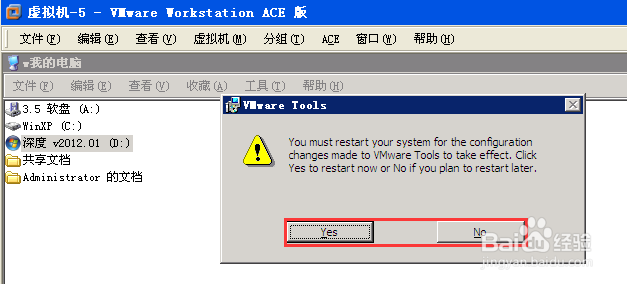1、首先启动虚拟机操作系统,在菜单栏点“虚拟机(M)”,弹出的对话框再点“安装VMwareTools”

3、点进虚拟机里,打开“我的电脑”,双击“VMwareTools”

5、这里选择“典型Typical”,或者选“完整Complete”,都可以,然后再点“下一步Next”
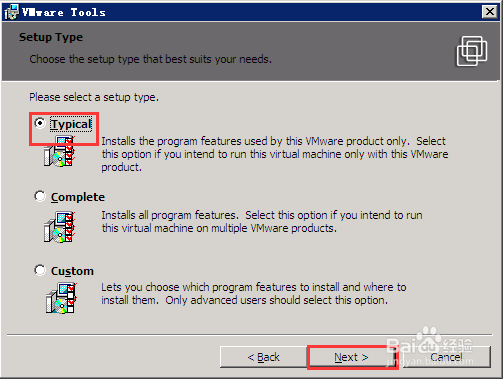
7、现在正在进行安装,不要动,稍等
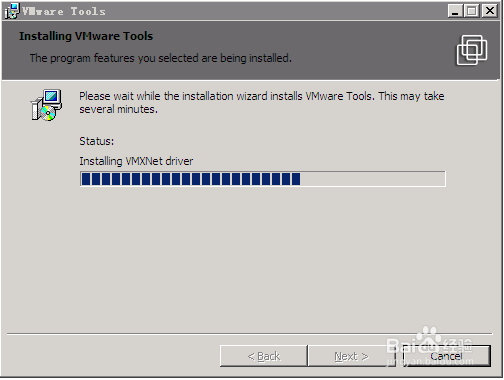
9、这里是说已经安装完成了,需要重新启动虚拟机。如果现在虚拟机里面没有运行其他东西,那就顺其自然吧,点“是Yes”重新启动。如果现在还运行其他程序,那就点“否No”,稍后自己手动重启
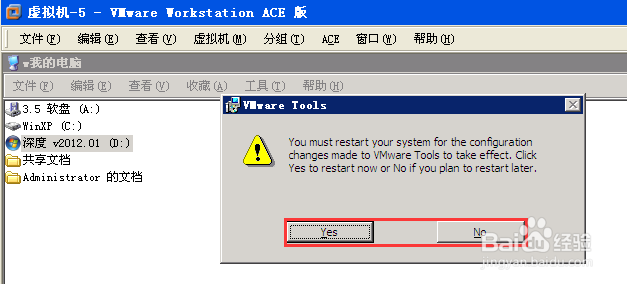
时间:2024-10-26 18:18:16
1、首先启动虚拟机操作系统,在菜单栏点“虚拟机(M)”,弹出的对话框再点“安装VMwareTools”

3、点进虚拟机里,打开“我的电脑”,双击“VMwareTools”

5、这里选择“典型Typical”,或者选“完整Complete”,都可以,然后再点“下一步Next”
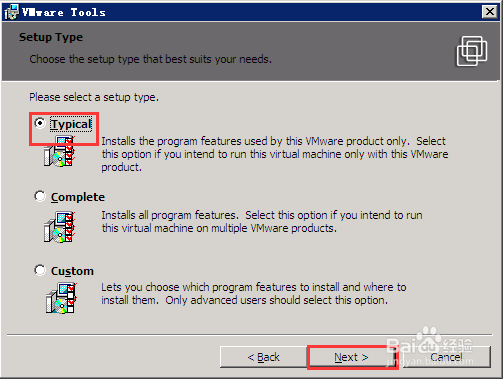
7、现在正在进行安装,不要动,稍等
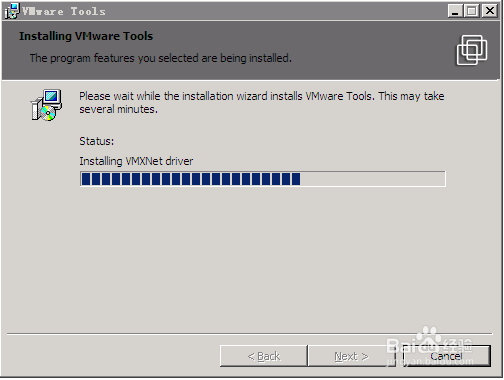
9、这里是说已经安装完成了,需要重新启动虚拟机。如果现在虚拟机里面没有运行其他东西,那就顺其自然吧,点“是Yes”重新启动。如果现在还运行其他程序,那就点“否No”,稍后自己手动重启